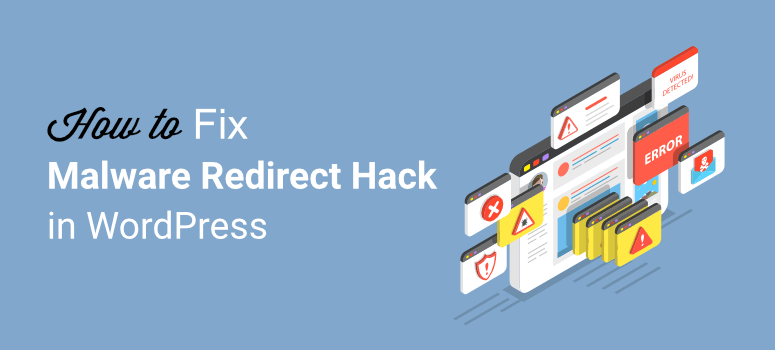
¿Su sitio web redirige a una URL desconocida? ¿Le preocupa que su sitio haya sido pirateado?
Los hackers son conocidos por secuestrar sitios web y redirigirlos a sus propios enlaces maliciosos. En la mayoría de los casos, estos hackeos se ocultan a los propietarios de los sitios y pueden pasar desapercibidos durante mucho tiempo.
Así que no sabrás que tu sitio ha sido hackeado hasta que los usuarios se quejen de las redirecciones.
Pero no te preocupes, tiene solución. En esta guía, vamos a explicar lo que está pasando y cómo solucionar un hack de redirección malicioso.
¿Qué es un redireccionamiento malicioso de WordPress?
Los redireccionamientos maliciosos hacen que los visitantes de su sitio web sean enviados a un enlace diferente cuando intentan acceder a él. Estos enlaces suelen ser sitios de phishing y maliciosos que intentan estafar al visitante o infectar sus dispositivos con malware.
Las redirecciones son causadas por hackers que han inyectado scripts en su sitio web. Y estos scripts pueden estar al acecho en cualquier lugar, desde tus archivos y base de datos hasta temas y plugins de terceros instalados en tu sitio.
Y las consecuencias son graves:
- Cuando los motores de búsqueda como Google detectan los scripts maliciosos, incluyen su sitio en una lista negra. Esto cortará casi todo el tráfico que visita su sitio.
- Naturalmente, esto repercute en el SEO de su sitio y las clasificaciones caerán.
- Tu reputación se ve dañada, ya que ahora eres una fuente de infección.
Por suerte, puedes detener los hackeos de redireccionamiento, revertir el daño causado y evitar que vuelva a ocurrir.
¿Cómo reparar el hack de redirección de malware en WordPress?
Paso 1: Escanee su sitio WordPress
Lo primero que debe hacer es asegurarse de que su sitio ha sido hackeado y también identificar dónde se ha colocado el hack en su sitio.
Hay un montón de escáneres de malware gratuitos disponibles. Recomendamos usar Sucuri para esto. Tienen dos tipos de escáneres de malware: un escáner web gratuito y un escáner premium para servidores. Explicaremos ambos en detalle.
1. sucuri Web Malware Scanner
Vaya a este escáner de malware gratuito en IsItWP powered by Sucuri.
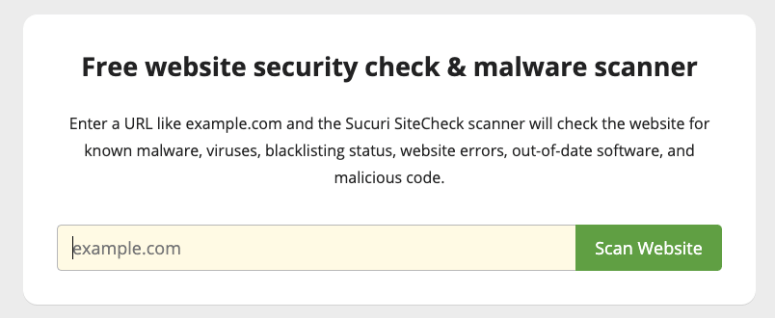
Sólo tienes que introducir la URL de tu sitio web y lo escaneará. Si detecta algún malware en su sitio, lo verá en el informe de la siguiente manera.
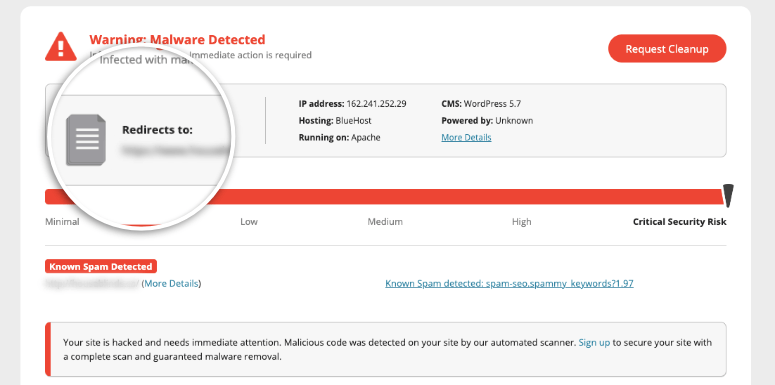
Los escáneres web pueden detectar malware en su sitio, pero también pueden mostrar que su sitio está limpio cuando en realidad está infectado. Estos escáneres están muy limitados en lo que pueden ver en su sitio y sólo ejecutan un escaneo externo.
Así que puede utilizarlo como primer punto de control. Pero no recomendamos depender completamente de ellos.
En su lugar, es mejor instalar un escáner del lado del servidor en su sitio de WordPress. Estos plugins escanearán su sitio internamente para comprobar lo que está sucediendo en el interior. Ejecutan análisis automáticos de forma regular y supervisan la actividad. Así, si se detecta algún malware o actividad sospechosa, se le notificará inmediatamente.
2. Escáner del lado del servidor Sucuri
El escáner del lado del servidor de Sucuri supervisará su sitio web en busca de malware y cualquier indicador de compromiso. Peinará tu sitio web con regularidad para asegurarse de que no hay señales de un hackeo.
He aquí algunos de sus aspectos más destacados:
- Comprueba si hay puertas traseras ocultas creadas por piratas informáticos.
- Supervisa el spam y los scripts maliciosos
- Comprobación de listas negras en motores de búsqueda y otras autoridades
- Supervisa el tiempo de actividad del sitio web
- Detectar los cambios realizados en DNS (sistema de nombres de dominio) y SSL
- Alertas instantáneas por correo electrónico, SMS, Slack y RSS
El escáner del lado del servidor de Sucuri está disponible en la versión pro, que cuesta a partir de 199,99 dólares al año. También te da acceso a la eliminación ilimitada de malware en caso de que tu sitio sea hackeado y a un cortafuegos para prevenir cualquier ataque futuro.
Para empezar, tendrás que suscribirte a un plan. A continuación, obtendrá acceso al panel de Sucuri donde podrá añadir su sitio web.
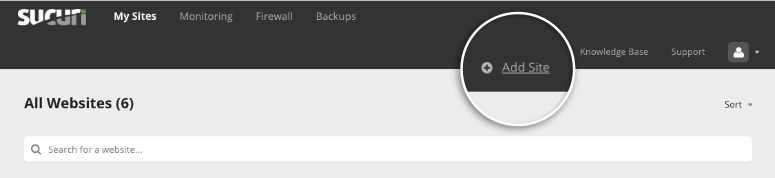
Tendrás que introducir tus credenciales FTP y hacer clic en el botón “Siguiente ” para conectar tu sitio web. Si no conoces tus credenciales FTP, puedes pedírselas a tu proveedor de alojamiento web.
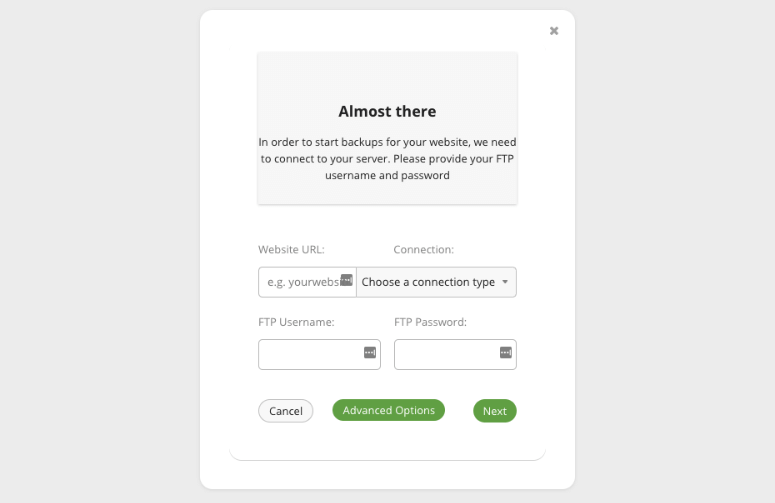
Cuando añada su sitio web al panel de control de Sucuri, este escaneará automáticamente su sitio web de forma exhaustiva.
En la pestaña “Mis sitios “, verás los detalles de tu sitio. Deberá hacer clic en el botón “Detalles ” situado junto al mensaje de advertencia de que su sitio puede estar infectado.
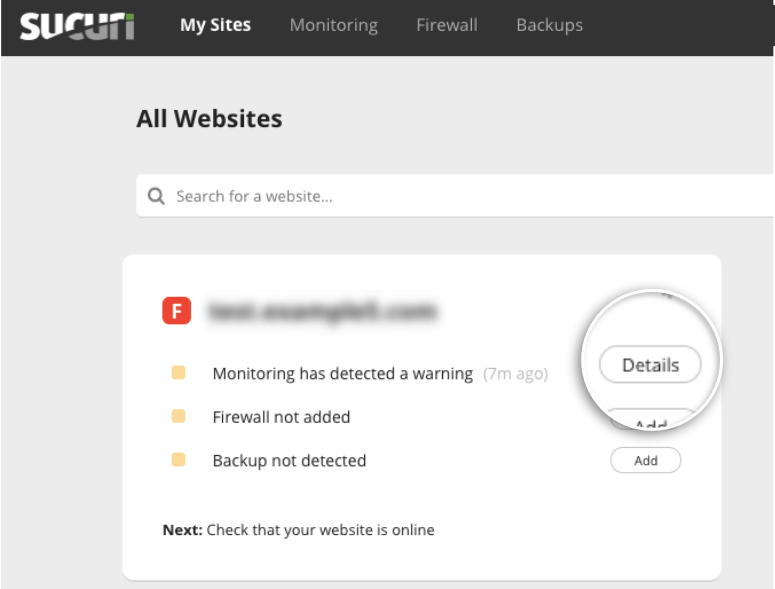
Esto le llevará a la página de Supervisión que le ofrece detalles de la infección.
Paso 2: Solicitar una limpieza de malware
En la página de Monitorización, podrás ver lo que está pasando con tu sitio web. Sucuri te dirá qué tipo de malware ha detectado y la gravedad del riesgo. También te mostrará si tu sitio ha sido incluido en la lista negra de algún motor de búsqueda.
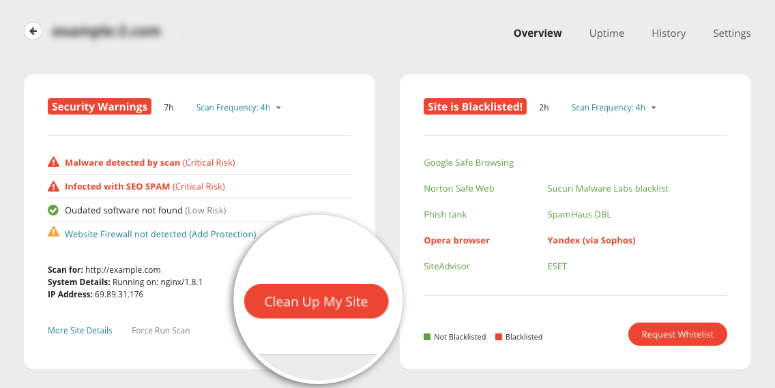
Para limpiar el hack, deberás hacer clic en el botón “Limpiar mi sitio”. En la página siguiente, puedes crear una solicitud de eliminación de malware.
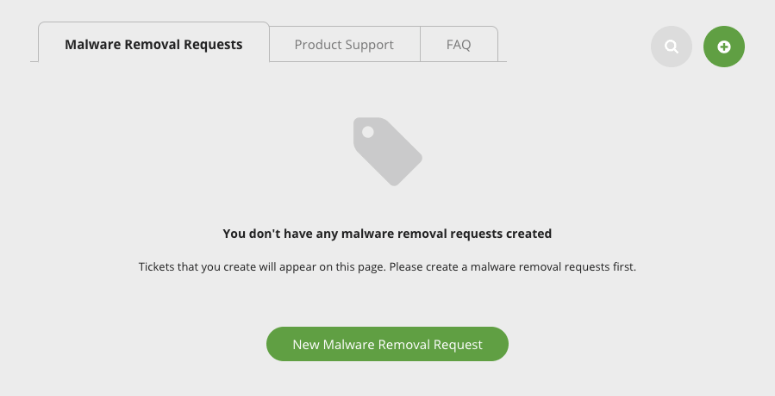
Cuando haga clic en este botón, Sucuri le presentará un formulario para introducir los detalles de su sitio.
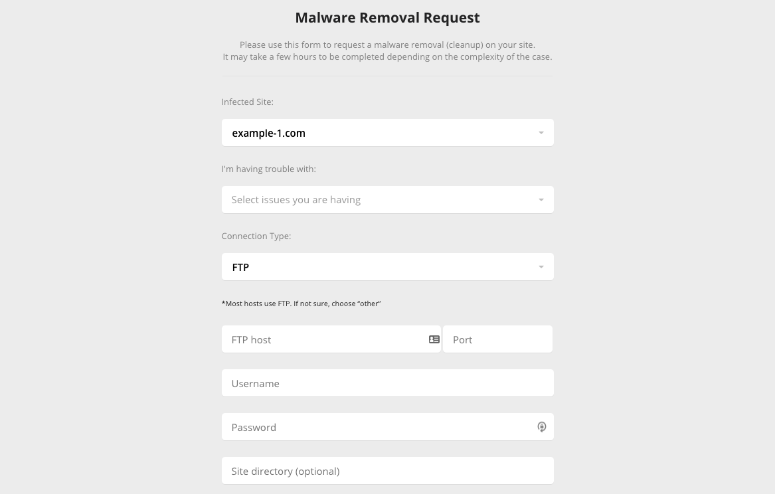
Si no conoces los datos de tu sitio, puedes preguntar a tu proveedor de alojamiento web y ellos te los darán.
Una vez hecho esto, Sucuri se encargará del resto.
Si usted compró el plan Business, Sucuri tendrá su sitio de vuelta a la normalidad en 6 horas. Para otros planes, depende en gran medida de lo compleja que sea la infección de tu sitio y del volumen de solicitudes que tengan en cola.
Paso 4: Ponga su sitio en la lista blanca
Una vez que su sitio web esté limpio del hack de redirección de WordPress, si su sitio estaba en la lista negra, puede enviarlo a los motores de búsqueda para que lo revisen.
Sucuri le da la opción de iniciar el proceso de lista blanca desde su panel de control.
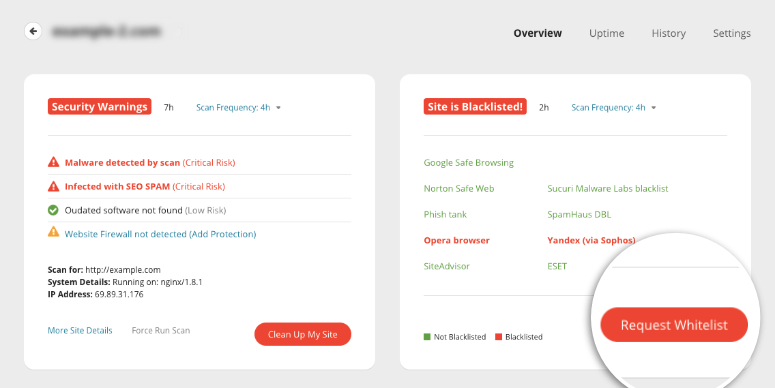
Te mostraremos cómo solicitar la eliminación de una lista negra en Google. Para ello necesitarás tener una cuenta en Google Search Console.
Si no lo hace, puede registrarse ahora en Google Search Central. Para obtener más ayuda al respecto, utilice nuestra guía para Enviar su sitio web a los motores de búsqueda.
Una vez que hayas accedido al panel de control de Google Search Console, ve a la pestaña “Problemas de seguridad” del menú de la izquierda.
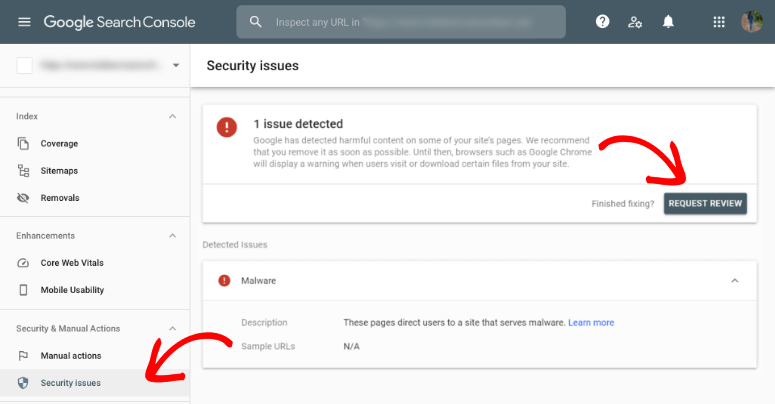
A continuación, haz clic en el botón “Solicitar revisión”. Google te pedirá detalles sobre las medidas que has tomado para limpiar tu sitio. Puedes mencionar que utilizaste Sucuri y tomar una captura de pantalla del panel de Sucuri para mostrarles que tu sitio está limpio.
Proporcione a Google todos los detalles que pueda y sea sincero. Si no lo eres y Google considera que tu solicitud es sospechosa, puede resultar aún más difícil incluir tu sitio en la lista blanca.
Le recomendamos que realice algunos escaneos en su sitio para asegurarse de que está limpio.
Después de enviar su solicitud, pueden pasar unos días hasta que verifiquen que su sitio está limpio y vuelva a aparecer en las páginas de resultados de búsqueda.
Con esto, su sitio web estará limpio y libre de cualquier hackeo de redirecciones de WordPress y listas negras.
Evite los ataques a las redirecciones de WordPress en su sitio web
Ahora, es importante tomar medidas de seguridad para que esto no vuelva a ocurrir.
Si tu sitio es pirateado repetidamente, los motores de búsqueda como Google no permitirán que tu sitio vuelva a aparecer en su página de resultados tan fácilmente. Además, tu proveedor de alojamiento web puede suspender tu cuenta para proteger sus servidores.
Cuando se suscriba a la solución de seguridad de Sucuri, protegerá su sitio en todos los aspectos. Pero esto es lo que recomendamos a todos los propietarios de sitios web:
- Mantenga siempre un plugin de seguridad activo en su sitio. Puede confiar en Sucuri, iThemes Security, BulletProof Security o SiteLock. Estos plugins escanearán y monitorizarán tu sitio. De esta forma, serás alertado inmediatamente de cualquier actividad sospechosa.
- Activa un fire wall para bloquear el acceso a tu sitio a hackers y a cualquier usuario con intenciones maliciosas. Puedes activar un firewall con el propio Sucuri.
- Utilice formularios seguros en su sitio ya que muchos hackers los utilizan como punto de entrada. Le recomendamos que utilice WPForms, ya que incorpora protección antispam. Esto detecta y bloquea las entradas fraudulentas y maliciosas.
- Guarda una copia de seguridad de tu sitio web para que, en caso de que algo vaya mal, puedas restaurarlo. Puedes utilizar UpdraftPlus o BlogVault para programar copias de seguridad automáticas.
- Considere la posibilidad de cambiar a un proveedor de alojamiento seguro como Bluehost. Muchas veces, si su proveedor de alojamiento web no asegura sus servidores, los hackers pueden encontrar una manera de entrar. Lo mejor es utilizar un proveedor de confianza que se tome la seguridad en serio.
Con estas medidas, su sitio web estará en mejores condiciones para luchar contra los piratas informáticos y mantenerse limpio.
Esperamos que esta guía le haya resultado útil y, si está buscando más formas de proteger su sitio web, aquí tiene algunos recursos útiles:
- Cómo realizar una auditoría de seguridad de WordPress (paso a paso)
- Guía completa de seguridad para WordPress (apta para principiantes)
- Las mejores empresas de alojamiento dedicado (ventajas e inconvenientes)
Estas entradas contienen más información sobre cómo puede vigilar y proteger su sitio en todo momento.

Comentarios Deja una respuesta